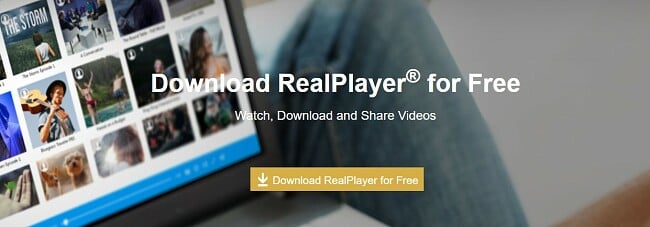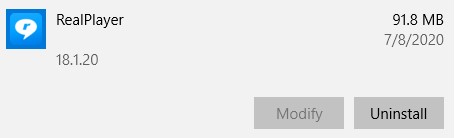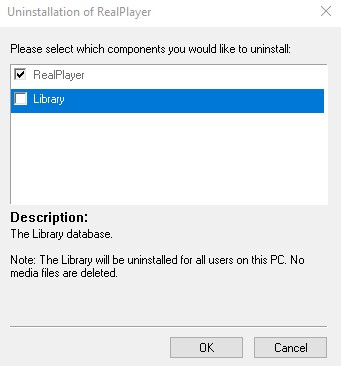RealPlayer Download - 2024 Neueste Version
RealPlayer ist ein digitaler Medienplayer, der die meisten Video- und Audioformate abspielen kann. Aber nicht nur das – der Player bringt noch einige weitere Features mit. Mit RealPlayer kannst du ganz einfach Videos im Internet finden, große Videodateien in ein komprimiertes HD-Format konvertieren, Musikwiedergabelisten erstellen und sogar Online-Videos herunterladen. Weitere Informationen zu diesen Funktionen findest du in der nachstehenden Übersicht.
So lädst du den RealPlayer kostenlos herunterladen
- Klicke in der Seitenleiste auf die Schaltfläche Download, um direkt zur RealPlayer-Webseite zu gelangen.
- Klicke auf die Schaltfläche RealPlayer kostenlos herunterladen. So wird die Datei sofort auf deinen Computer heruntergeladen.
![download real player]()
- Sobald der Download abgeschlossen ist, klicke einfach auf die Datei, um das Installationsprogramm zu öffnen.
- Hier musst du die Nutzungsbedingungen und den Datenschutz akzeptieren, indem du das kleine Kästchen ankreuzt und dann auf Weiter klickst.
- Die Installation beginnt. Das solltest nicht länger als 2 Minuten dauern.
- Wenn du fertig bist, klicke auf RealPlayer starten und das Programm wird geöffnet.
So deinstallierst du RealPlayer
Wenn du mit RealPlayer nicht zufrieden bist, kannst du es mit ein paar einfachen Schritten entfernen. Weiter unten findest du eine von mir angefertigte Liste der kostenlosen Media-Player-Alternativen.
- Gib Programme hinzufügen oder entfernen in der Fenster-Suchleiste ein.
![Add or Remove Program]()
- Blättere in der Liste der installierten Programme nach unten und halte Ausschau nach RealPlayer. Klicke dann auf Deinstallieren.
![Uninstall RealPlayer]()
- Wähle die Komponenten, die du löschen willst, und klicke dann auf OK.
![Uninstall RealPlayer components]()
- Sobald die Deinstallation abgeschlossen ist, öffnet sich ein Browserfenster mit einer Umfrage, in der du gefragt wirst, warum du das Programm gelöscht hast. Wenn du diese Fragen nicht beantworten willst, verlasse die Browser-Registerkarte einfach.
RealPlayer Review
Die Kernfunktion von RealPlayer ist die Wiedergabe von Audio- und Videodateien. Gerade bei der Arbeit mit bekannten Formaten und Codecs leistet der Player gute Arbeit. Er kann die meisten Videos daher problemlos in HD wiedergeben.
Was mir besonders gut gefallen hat: Als ich den RealPlayer zum ersten Mal öffnete, konnte ich alle meine Mediendateien in der RealPlayer-Bibliothek organisieren. Der Player fügte alle Video-, Audio- und Bilddateien hinzu und organisierte sie nach Datum, Namen oder Ordner.
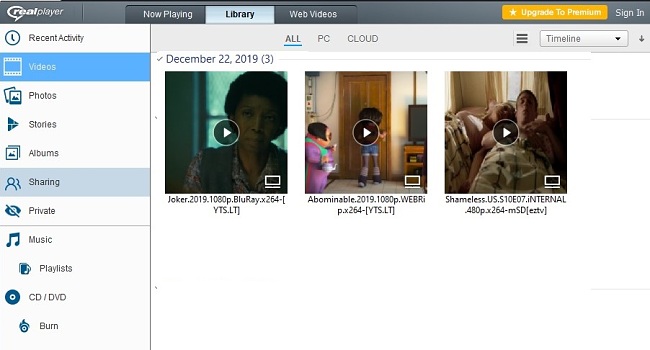
RealPlayer Funktionen
Wie ich zu Beginn des Artikels erwähnt habe, ist das Abspielen von Mediendateien nur der Anfang dessen, was RealPlayer wirklich leisten kann.
- Web-Videos: Wenn du RealPlayer zum ersten Mal öffnest, siehst du eine Auswahl an webbasierten Videos, die du dir anschauen kannst.
- Playlisten erstellen: Du kannst nicht nur all deine Musikdateien zur Bibliothek hinzufügen, sondern auch ganz einfach mehrere Wiedergabelisten erstellen.
- CDs und DVDs brennen: Auch wenn es nicht mehr so angesagt ist wie früher, kannst du deine Videos, Lieder und Bilder auf eine CD/DVD brennen.
- Videos herunterladen: Durch diese kannst du Videodateien aus dem Internet auf deinen Computer herunterladen. Am oberen Rand deines Browsers findest du ein kleines Kästchen. Fahre mit der Maus über dieses Kästchen, sodass sich ein Dialogfeld öffnet. Dieses zeigt dir an, welche Videos sich auf der Seite befinden und heruntergeladen werden können. Das Video wird als MP4 heruntergeladen und lokal auf deinem Computer gespeichert.
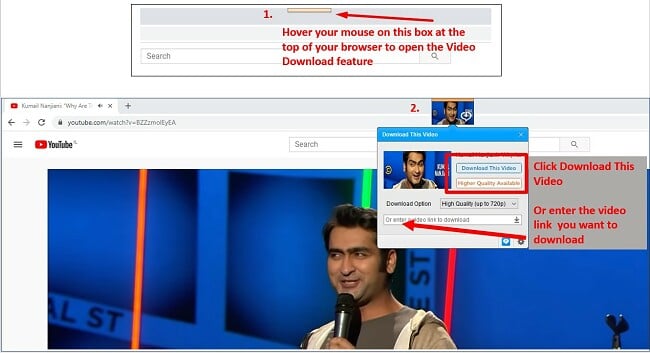
- Dateien in alternative Formate konvertieren: RealPlayer wird mit einem integrierten Formatkonverter geliefert. Standardmäßig konvertiert er Dateien in RealMedia HD. Du hast aber auch die Möglichkeit, aus einer Liste verfügbarer Formate auszuwählen. Klicke zum Konvertieren der Dateien auf die Schaltfläche In RealMedia HD konvertieren, um zu beginnen.
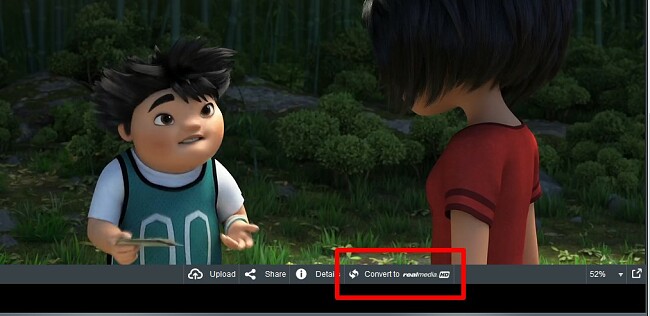
Dadurch wird die Datei komprimiert. Im Beispiel unten siehst du, dass die Ausgangsgröße 1,5 GB betrug. Nach der Konvertierung waren es nur noch 995 MB. Das entspricht einer Einsparung von 36 %.
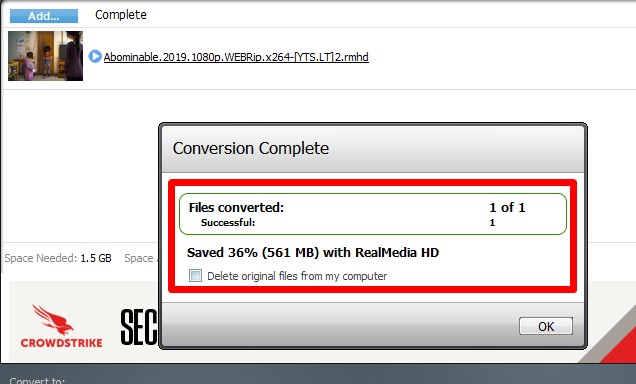
Kostenlose Alternativen zu RealPlayer
RealPlayer ist ein ausgezeichneter Medienplayer. Wenn du jedoch keine Abonnementgebühr zahlst, musst du mit Bannerwerbung auf dem gesamten Player klarkommen. Du bevorzugst eine Benutzeroberfläche ohne Werbung? Dann schau dir am besten mal die folgenden Alternativen an.
- VLC: Dieser Player hat vielleicht nicht so viele Funktionen wie RealPlayer, aber der Open-Source-VLC-Player ist eine der besten Optionen zum Streamen von Videos. Es gibt kein Format oder Codec, das er nicht abspielen kann, und die Untertitel-Funktion macht es möglich, so gut wie jeden Film oder jede Serie anzusehen.
- GOM Player: Dieser Medienplayer verfügt über einige erweiterte Funktionen, wie eine 360-Grad-VR-Videoansicht und eine Untertitel- und Codec-Suchfunktion. Hierdurch grenzt sich GOM klar von den anderen kostenlosen Playern ab.
FAQ
- 3GP
- MP4
- RealVideo
- WMV
- AAC
- MP3
- RealAudio10
- RealAudio Lossless
- WAV
- WMA
RealPlayer verfügt über eine einzigartige Funktion, mit der du Videos von anderen Webseiten herunterladen kannst. Wie im Abschnitt weiter oben bereits erwähnt, hatte ich keine Probleme beim Herunterladen von Videos von YouTube. Schwierigkeiten beim Herunterladen gab es jedoch bei Facebook. Als ich auf meiner Timeline eine Suche nach Videos ausführte, sah ich eine Meldung, dass auf dieser Seite keine Videos zum Herunterladen vorhanden seien. Als ich jedoch auf das Video klickte und die allgemeine Timeline verließ, konnte ich das Video ohne Probleme herunterladen.
Serien und Filme von Netflix lassen sich nicht herunterladen. Als ich es versuchte, hieß es zwar, dass die Serie heruntergeladen wurde – aber als ich die Datei abspielen wollte, war es lediglich der Trailer der Serie oder des Films. Ich versuchte, mehrere verschiedene Serien herunterzuladen, aber am Ende kam ich immer zum gleichen Ergebnis.